Saviez-vous que vous pouviez utiliser Google AdSense pour afficher des publications similaires dans WordPress ? L’ajout de contenu est une fonctionnalité de Google AdSense qui vous permet d’afficher des publications similaires dans WordPress tout en gagnant de l’argent en affichant des annonces à côté. Dans cet article, nous allons vous montrer comment utiliser facilement Google Matched Content pour afficher des publications similaires sur WordPress.
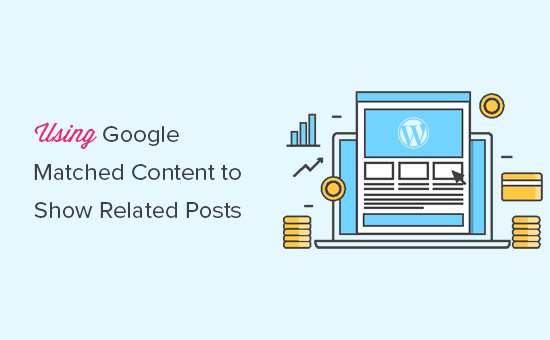
Qu’est-ce que Google AdSense Matched Content ?
Google Adsense Matched Content est un module publicitaire natif qui vous permet d’afficher des publications similaires sur votre site. Vous avez également l’option de monétiser cette unité avec des publicités pertinentes qui sont affichées à côté de vos publications similaires.
Voici à quoi ressemble l’unité Matched Content :
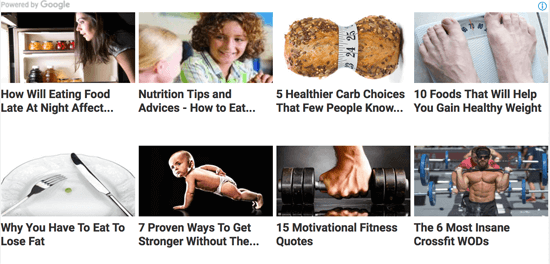
Vous pouvez personnaliser l’apparence du widget en fonction de la mise en page de votre site, et il est 100 % responsive (adapté aux mobiles).
Vous vous demandez peut-être quels sont les avantages et les inconvénients de l’utilisation de l’unité Google Matched Content ?
Avantages :
- Moins de ressources serveur – Par défaut, les extensions d’articles liés de WordPress sont gourmandes en ressources. En utilisant le widget Matched Content de Google, vous les déchargez de la charge du serveur.
- Meilleur algorithme de publications similaires – L’algorithme sophistiqué de Google affiche une publication plus pertinente pour la personne qui la voit.
- Monétisation – Il s’agit d’un autre moyen pour vous de gagner de l’argent avec votre blog.
Inconvénients
- Logo “Powered by ” – Google affiche un lien “powered by” dans l’unité de contenu correspondant, ce que certains pourraient trouver peu attrayant.
Maintenant que vous savez ce qu’est le Google Matched Content, voyons comment l’ajouter dans votre site WordPress.
Premiers pas avec Google Matched Content
La première chose à faire est de vous inscrire au programme Google AdSense si vous ne l’avez pas encore fait.
Google AdSense vous permet de gagner de l’argent en ligne à partir de votre blog WordPress. Vous pouvez consulter notre guide sur la façon d’ajouter correctement Google AdSense dans WordPress pour obtenir des instructions détaillées.
La fonctionnalité “Google Matched Content” est disponible pour les sites répondant à un certain critère de trafic.
Pour savoir si votre site répond à ce critère, vous devez vous rendre sur votre Tableau de bord Google AdSense et cliquer sur Réglages ” Mes sites dans le menu de gauche.
Si vous voyez l’option “Contenu assorti”, vous pouvez commencer. Dans le cas contraire, votre ou vos sites ne répondent pas aux Prérequis en matière de contenu adapté.
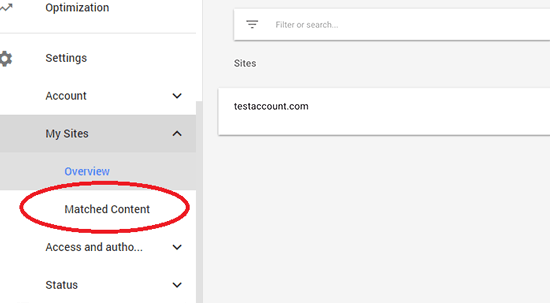
Ceci étant dit, voyons comment ajouter facilement Google Matched Content pour afficher les publications similaires dans WordPress.
Ajout d’un contenu Google Ads dans WordPress
Tout d’abord, vous devez vous connecter à votre compte Google AdSense, cliquer sur Mes publicités dans le menu de gauche, puis sur le bouton “Nouvelle annonce”.
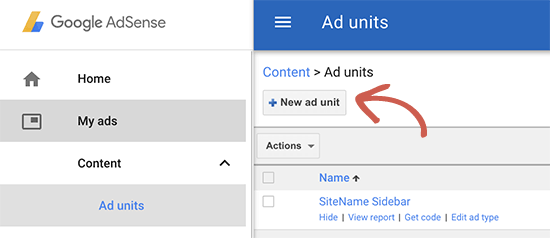
Ensuite, vous devez sélectionner “Contenu Sélectionné” comme type de publicité.
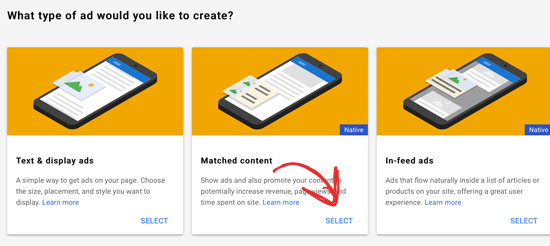
Sur l’écran suivant, vous verrez une prévisualisation de votre boîte de contenu assorti avec les Réglages de la publicité. Sur le côté droit, vous verrez l’option de personnaliser les paramètres de l’unité.
Vous verrez également l’option de monétiser l’unité de contenu apparié avec des publicités, afin que vous puissiez gagner de l’argent. Bien sûr, vous pouvez choisir de ne pas afficher de publicités et d’utiliser uniquement le contenu jumelé pour les publications similaires.
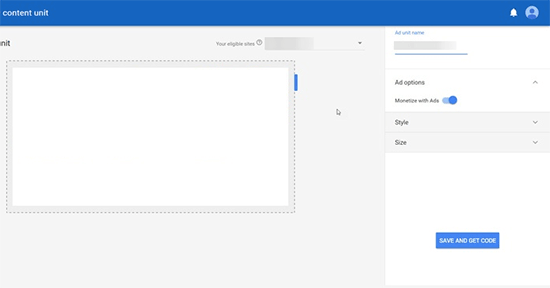
Une fois que vous avez défini les réglages, il vous suffit de cliquer sur le bouton ” Enregistrer et obtenir le code “.
Vous devez copier votre code publicitaire et le coller dans un éditeur de texte simple comme Notepad ou TextEdit car vous en aurez besoin à l’étape suivante.
Afficher le contenu lié aux publications similaires dans WordPress
L’endroit le plus efficace pour afficher des publications similaires se trouve sous vos publications individuelles. De nombreux thèmes WordPress sont déjà dotés d’une zone de widgets ou d’une colonne latérale qui apparaît sous le contenu de la publication et avant la zone de commentaires.
Cependant, si votre thème ne dispose pas d’une zone de widget sous le contenu de la publication unique, alors vous pouvez en ajouter une en suivant notre guide sur la façon d’ajouter facilement une zone de widget après l’article dans n’importe quel thème WordPress.
Après cela, vous devez visiter la page Apparence ” Widgets et faire glisser le widget ” HTML personnalisé ” dans la zone de widget après publication. À l’intérieur du widget, vous devez coller votre code publicitaire Matched Content que vous avez copié à l’étape précédente.
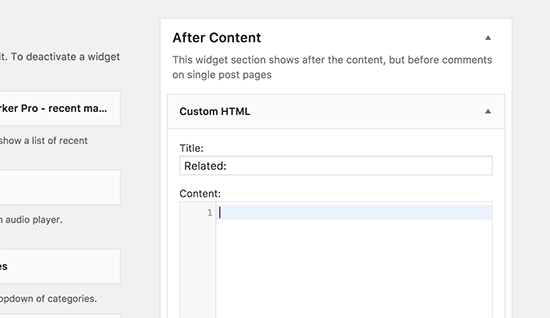
N’oubliez pas de cliquer sur le bouton Enregistrer pour stocker les réglages de votre widget. Vous pouvez maintenant visiter votre site pour voir les publications liées à Matched Content en action.
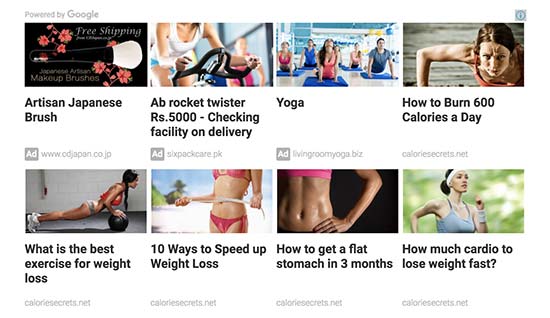
Vous pouvez maintenant visiter votre site pour voir l’encadré “Contenu adapté” en action.
Nous espérons que cet article vous a aidé à apprendre comment ajouter facilement des publications liées à Google Matched Content dans WordPress. Si vous êtes à la recherche d’une autre option de publications similaires sur WordPress, alors vous pouvez consulter notre liste des meilleures extensions de publications similaires pour WordPress.
Si vous avez aimé cet article, veuillez vous abonner à notre chaîne YouTube pour des tutoriels vidéo WordPress. Vous pouvez également nous trouver sur Twitter et Facebook.





David Anozie
Thanks for the information
WPBeginner Support
You’re welcome
Admin
Subodh Gupta
The matched content ad is now removed maybe. What to do?
Eniola Dada
I couldn’t find the match content. Isn’t there any other way
Akpene Jacob
Thank you so much, with the help of your tutorial I just added the matched content on my blog…I was finding it hard before.
Oluwatosin Michael
Thanks for sharing this. With this, i was just able to integrate Matched Content Ad on my site.
WPBeginner Support
Hi Oluwatosin Michael,
Glad you found this helpful. You may also want to subscribe to our YouTube Channel for WordPress video tutorials.
Admin
Akshay
Sir in my Adsense account matched content is not shown, its shows infeed ads.
WPBeginner Support
Hi Akshay,
Matched Content is only available to websites that match certain traffic requirements. If you are not seeing Matched Content in your AdSense account, then this means your sites do not yet meet those requirements.
Admin
Uzair
Why Matched content option is not showing in my adsense?